- Napaka 0x800f0922 je bila prvotno težava s posodobitvijo sistema Windows 8.1.
- Zdaj uporabniki pogosto dobijo napaka 0x800f0922 pri izvajanju rednih posodobitev sistema Windows 10.
- Težava se pogosto pojavi, ko se računalnik ne more povezati s strežnikom za posodobitve ali če imate v sistemu rezerviranih manj kot 500 MB particijo.
- Torej, če ste obveščeni, da Wposodobitev indows ni uspela z zaustavitveno kodo 0x800f0922, pri roki naj bo orodje za particioniranje.

- Prenesite orodje za popravilo računalnika Restoro ki je priložen patentiranim tehnologijam (patent na voljo tukaj).
- Kliknite Zaženite optično branje najti težave s sistemom Windows, ki bi lahko povzročale težave z računalnikom.
- Kliknite Popravi vse za odpravljanje težav, ki vplivajo na varnost in delovanje vašega računalnika
- Restoro je prenesel 0 bralci ta mesec.
Skozi pogoste Windows 10 posodobitve, stranke dobijo izboljšano varnost in popravke za pogoste sistemske napake. Poleg tega podpora za Windows 10 poskuša implementirati različne nove funkcije.
Nekateri so nestrpno pričakovani. Vendar smo vsi imeli različne težave, povezane s posodobitvami. Napaka 0x800f0922 je bila prej znana kot napaka nadgradnje za Windows 8.1.
Toda nekako je še vedno prisoten v standardnem postopku posodabljanja sistema Windows 10. Zakaj je tako? No, razlogi so podobni. Toda namesto nadgradnje na nov OS se napaka pojavi pri novi gradnji.
Ta napaka se pojavi, ko:
- Računalnik se ne more povezati s strežnikom za posodobitve.
- Na sistemski rezervirani particiji imate manj kot 500 MB.
Pripravili smo nekaj rešitev, ki bi morale to težavo rešiti v kratkem. Ogledate si jih lahko spodaj.
Tu je nekaj podobnih težav, o katerih so poročali uporabniki:
- Napaka 0x800f0922 Windows Server 2012 r2 - Tudi če gre za težavo s sistemom Windows Server, boste to težavo morda lahko odpravili z eno od naših rešitev.
- Napaka pri posodobitvi sistema Windows 8.1 0x800f0922 - To se lahko pojavi tudi v operacijskem sistemu Windows 8.1, vendar so naše rešitve univerzalne in bodo delovale s starejšimi različicami sistema Windows.
- Windows ni uspel namestiti naslednje posodobitve z napako 0x800f0922 - To je samo različica prvotne napake. Če naletite na to težavo, poskusite onemogočiti protivirusni program in preverite, ali to pomaga.
- 0x800f0922 Okvir 3.5 - To težavo povzroča .NET Framework. Če želite odpraviti težavo, omogočite to funkcijo in poskusite znova posodobiti.
- 0x800f0922 Varni zagon - Ta napaka se lahko pojavi zaradi funkcije varnega zagona. Vendar lahko težavo odpravite tako, da to funkcijo onemogočite v BIOS.
Kako lahko popravim 0x800f0922 Napaka pri posodobitvi sistema Windows?
1. Izklopite požarni zid
-
Išči Windows požarni zid in izberite Požarni zid Windows Defender iz rezultatov.
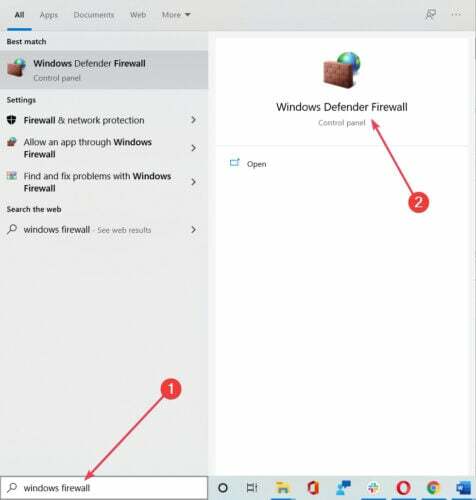
- Odprite Vklop ali izklop požarnega zidu Windows.

- Izklopite požarni zid za oba zasebno in javnosti omrežja.

- Shranite svoj izbor.
- Poskusite posodobiti zdaj.
Opomba: Pred namestitvijo posodobitev ne pozabite omogočiti požarnega zidu. Poleg tega je lahko vaša varnost ogrožena in tega zagotovo ne želimo.
Poleg požarnega zidu Windows še vaš protivirusna programska oprema lahko povzroči tudi pojav te težave. Če želite težavo odpraviti, priporočamo, da onemogočite nekatere protivirusne funkcije in preverite, ali to pomaga.
Če težava še vedno obstaja, morate popolnoma onemogočiti protivirusni program.
V najslabšem primeru boste morda morali odstraniti trenutni protivirusni program. Če težavo odpravite z odstranitvijo protivirusnega programa, vam svetujemo, da to storite preklopite na drugo protivirusno rešitev.
2. Uporabite namensko orodje za popravilo računalnika za Windows
Učinkovita rešitev bi bila, da se odločimo za zanesljivo zunanje orodje, ki odstrani škodo, povzročeno vašemu operacijskemu sistemu Windows, in povrne njegovo stabilnost tako, da privzeto nastavite registrske ključe.
V samo nekaj trenutkih programska oprema optično prebere vaš računalnik in nadaljuje z odpravljanjem napak v sistemu Windows in drugih težav, na primer sistemskih neželenih vsebin, ki upočasnijo vašo napravo in poškodovane DLL-je.
Windows Update naj bi izboljšal splošno zmogljivost vašega operacijskega sistema, vključil nove funkcije in celo nadgradil obstoječe. Vendar se včasih pojavijo določene napake naenkrat.
Na srečo, če naletite na takšne težave, obstaja specializirana programska oprema za popravilo sistema Windows, ki vam lahko pomaga hitro jih rešiti in se imenuje Restoro.
Napake v registru lahko popravite s pomočjo Restora:
- Prenesite in namestite Restoro.
- Zaženite aplikacijo.
- Počakajte, da aplikacija poišče kakršne koli težave s stabilnostjo sistema in morebitne okužbe z zlonamerno programsko opremo.
- Pritisnite Začnite popravilo.
- Znova zaženite računalnik, da začnejo veljati vse spremembe.
Po končanem postopku bi moral računalnik delovati popolnoma dobro in vam ne bo treba več skrbeti za kakršne koli napake sistema Windows Update.
⇒ Poiščite Restoro
Izjava o omejitvi odgovornosti:Ta program je treba nadgraditi iz brezplačne različice za izvajanje nekaterih posebnih dejanj.
3. Preverite internetno povezavo in izklopite VPN
- Poskusite se povezati prek brskalnika. Če povezave ni, nadaljujte.
- Znova zaženite usmerjevalnik in računalnik.
- Namesto Wi-Fi poskusite uporabiti žično povezavo.
- Onemogočite VPN, če ga uporabljate.
- Zaženite orodje za odpravljanje težav.
- Onemogočite programe za pasovno širino, kot so hudourniški odjemalec in upravitelji prenosov.
Če tvoj VPN je bila težava, boste morda želeli razmisliti o prehodu na drugo rešitev.
Včasih lahko orodja VPN motijo vašo omrežno povezavo in povzročijo pojav te težave, zato je pomembno, da uporabite dobro orodje VPN.
Na voljo je veliko odličnih orodij VPN, vendar vsekakor preizkusite namensko orodje, ki vam bo zagotovilo varen IP in bo vaš računalnik izsledil, ko boste v spletu.
4. Preverite .NET Framework
- Odprite Windows Search in vnesite Funkcije sistema Windows.
- Kliknite na Vklopite ali izklopite funkcije sistema Windows.
- Označite vsa polja, povezana z .Net Framework in shranite izbor.

- Znova zaženite računalnik.
Opomba: Uporabljajte to previdno, saj obstaja nekaj bistvenih lastnosti. Samo omogočite .NET Framework in nadaljujte. Po drugi strani pa, če se napaka pri posodobitvi neusmiljeno ponovno pojavlja, nadaljujte z naslednjimi koraki.
5. Za spreminjanje velikosti particije uporabite neodvisno orodje za particioniranje
Če je nekako zaradi presežka podatkov vaš sistemska particija če vam primanjkuje prostora, lahko uporabite njegovo orodje za razširitev. Upoštevajte, da boste za namestitev posodobitev ves čas potrebovali vsaj 500 MB prostega prostora.
Če imate manj kot to, lahko poskusite izbrisati nekatere datoteke, z vgrajenim sistemskim orodjem očistite neželeno vsebino ali razširite particijo z neodvisno orodje za particioniranje.
Če iščete dobro programsko opremo za particioniranje, toplo priporočamo, da razmislite Paragon Partition Manager Advanced. To orodje je neverjetno preprosto za uporabo in vam bo omogočilo, da spremenite svoje particije, kakor koli želite.
Razdelitev pogonov ni zelo preprosta naloga za vse, razen za to profesionalno raven razdelitev orodje vam bo pomagalo razdeliti svoje trde diska zelo enostavno, zaradi česar ste videti kot profesionalec.
Ta rešitev ustvarja predelne stene hitro in poskrbel bo, da bo prostor za shranjevanje se uporablja optimalno.
Če vas skrbijo tveganja, ima Paragon vgrajene funkcije za varnostno kopiranje, ki vam pomagajo shraniti trenutno konfiguracijo pred delom na trdem disku.
To pomeni, da v primeru morebitnih težav ne boste utrpeli škode in vgrajeni čarovnik za obnovitev bo takoj obnovil vaš sistem.
⇒Pridobite Paragon Partition Manager Advanced
6. Izbrišite nekatere vrednosti registra
- Išči regedit in pritisnite Enter ali kliknite v redu za začetek Urejevalnik registra.

- V levem podoknu se pomaknite do:
HKEY_LOCAL_MACHINESOFTWAREMicrosoftWindowsCurrentVersionWINEVTPublishers - Z desno miškino tipko kliknite Založniki tipko in izberite Izvozi v meniju.

- Izberite mesto, kamor želite izvoziti ta ključ, in vnesite želeno ime datoteke.
- Kliknite Shrani (v primeru, da gre po spremembi registra kaj narobe, lahko datoteko, ustvarjeno v tem koraku, preprosto zaženete, da jo obnovite).

- Poiščite naslednje tipke in jih izbrišite:
HKEY_LOCAL_MACHINESOFTWAREMicrosoftWindowsCurrentVersionWINEVTPublishers {e7ef96be-969f-414f-97d7-3ddb7b558ccc}-
HKEY_LOCAL_MACHINESOFTWAREMicrosoftWindowsCurrentVersionWINEVTPublishers {8c416c79-d49b-4f01-a467-e56d3aa8234c}Če želite izbrisati ključ, ga preprosto kliknite z desno miškino tipko in izberite Izbriši v meniju in kliknite Da potrditi.
Opomba: Če ne morete dostopati do urejevalnika registra, si oglejte ta strokovni vodnik in hitro rešite težavo.
7. Odstranite vse začasne datoteke
- Pritisnite tipko Tipka Windows + R., vnesite % temp% in pritisnite Enter ali kliknite v redu.

- Izbrišite vso njegovo vsebino.
- Pritisnite tipko Tipka Windows + R., vnesite TEMP, in pritisnite Enter ali kliknite v redu.

- Izbrišite vsebino datoteke TEMP mapo.
- Začasne datoteke se ne bodo izbrisale? Težavo hitro rešite v nekaj preprostih korakih
8. Onemogočite varni zagon
The Varni zagon je uporabna funkcija, ki lahko zaščiti vaš računalnik pred določeno zlonamerno programsko opremo, vendar lahko ta funkcija povzroči tudi težave z nekaterimi posodobitvami.
Številni uporabniki so poročali, da so naleteli napaka 0x800f0922 zaradi funkcije varnega zagona.
Da bi težavo odpravili, svetujemo, da jo začasno onemogočite. Za to morate samo vstopiti BIOS in onemogočite Secure Boot od tam.
Če želite izvedeti, kako izvesti ta postopek, vam toplo priporočamo, da preverite matična plošča za podrobna navodila.
Če uporabljate tretjo osebo, lahko dobite potrebne informacije o svoji matični plošči informacijsko orodje za matično ploščo.
Ko onemogočite varni zagon, poskusite znova namestiti posodobitev. Ko je posodobitev nameščena, se lahko vrnete v BIOS in znova omogočite varni zagon.
9. Popravite namestitev s skeniranjem SFC in DISM
8.1 Zaženite skeniranje SFC
- Išči cmd in kliknite na Zaženi kot skrbnik odpreti Ukazni poziv.
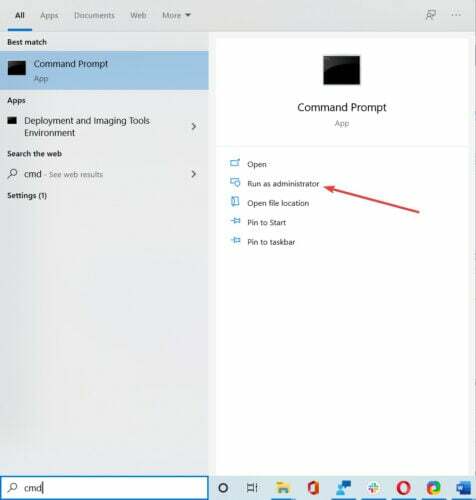
- Enter sfc / scannow in pritisnite Enter.

- Skeniranje lahko traja približno 15 minut, zato ga ne posegajte.
Opomba: Če ne morete zagnati skeniranja SFC ali če težave ne reši, uporabite a DISM namesto tega optično preberi.
8.2 Zaženite DISM skeniranje
- Zaženite ukazni poziv kot skrbnik in zaženite naslednji ukaz:
DISM / Online / Cleanup-Image / RestoreHealth
- Pregled DISM lahko traja do 20 minut, zato ga ne prekinite.
Opomba: Ko je skeniranje DISM končano, preverite, ali težava še vedno obstaja. Če pred tem niste mogli zagnati skeniranja SFC ali če DISM ne odpravi težave, ponovite ponovitev pregleda SFC.
10. Izvedite nadgradnjo popravila
- Prenesite datoteko Orodje za ustvarjanje medijev in ga zaženite na prizadeti napravi.
- Med postopkom iniciacije izberite Nadgradite ta računalnik zdaj.
- Nato izberite Hranite osebne datoteke in aplikacije.
- Počakajte, da se postopek konča in znova zaženite.
Lahko si predstavljate, da gre dejansko za ponovno namestitev operacijskega sistema Windows 10, ne da bi to vplivalo na vaše datoteke in aplikacije. Ker gre za novo kopijo, v njej ne sme biti napak in napak, zato bi morali imeti možnost, da prosto uporabljate svojo napravo.
In to je to. Upamo, da boste s temi rešitvami uspeli rešiti težavo s posodobitvijo. Če imate kakršna koli vprašanja ali predloge, je oddelek za komentarje vedno odprt.
 Še vedno imate težave?Popravite jih s tem orodjem:
Še vedno imate težave?Popravite jih s tem orodjem:
- Prenesite to orodje za popravilo računalnika ocenjeno z odlično na TrustPilot.com (prenos se začne na tej strani).
- Kliknite Zaženite optično branje najti težave s sistemom Windows, ki bi lahko povzročale težave z računalnikom.
- Kliknite Popravi vse odpraviti težave s patentiranimi tehnologijami (Ekskluzivni popust za naše bralce).
Restoro je prenesel 0 bralci ta mesec.


